S dokumenty se snadno pracuje, ale co obrázky s velkým množstvím textu? Pokud je to jen pár slov, můžete je napsat ručně. Ale co když je to více než 100 slov nebo v jiném jazyce? Pomocí nástroje Výstřižky v systému Windows můžete extrahovat text z obrázků a ušetřit si tak práci s ručním psaním.
Jak je text extrahován z obrázků
Nástroj Snipping Tool využívá technologii OCR (Optical Character Recognition) k identifikaci a extrahování textu z obrázků. Využívá algoritmy a strojové učení k analýze vizuálních prvků v obrázku a jejich převodu na strojově čitelný a upravitelný text. Existuje poměrně málo populárních aplikací, které využívají tuto technologii, jako je Microsoft Lens, Adobe Scan, Google Lens, CamScanner a Google Docs.
Zkontrolujte Microsoft Store a aktualizujte nástroj Snipping Tool
Ke stažení: Nástroj na vystřihování
1. Přejděte k obrázku, ze kterého chcete extrahovat text.
2. Poté klikněte pravým tlačítkem na obrázek a klikněte na „Otevřít pomocí“ a vyberte možnost Nástroj pro vystřihování .
3. Klikněte na tlačítko Text Actions (zaoblená čtvercová ikona se třemi čarami uvnitř) a zahájí se analýza obrázku.
4. Poté uvidíte dvě možnosti: Kopírovat veškerý text a Rychlá redakce . Klepnutím na možnost Kopírovat celý text zkopírujete veškerý zvýrazněný text v obrázku, nebo můžete text vybrat a zkopírovat ručně sami.
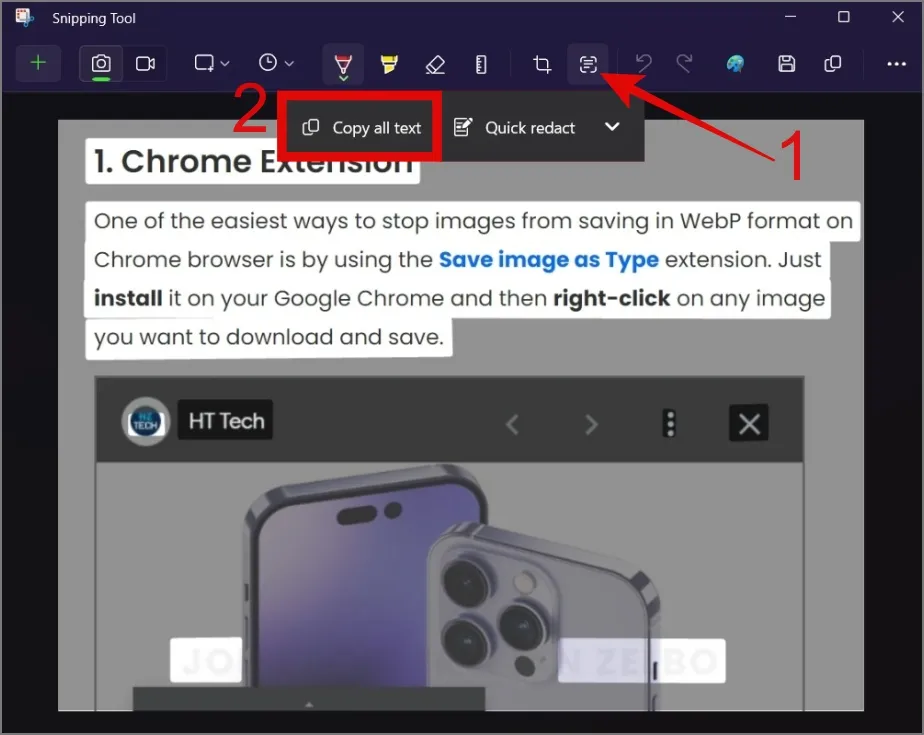
Například na následujícím obrázku odstavec pouze zkopírujeme a ověříme jeho správnost.
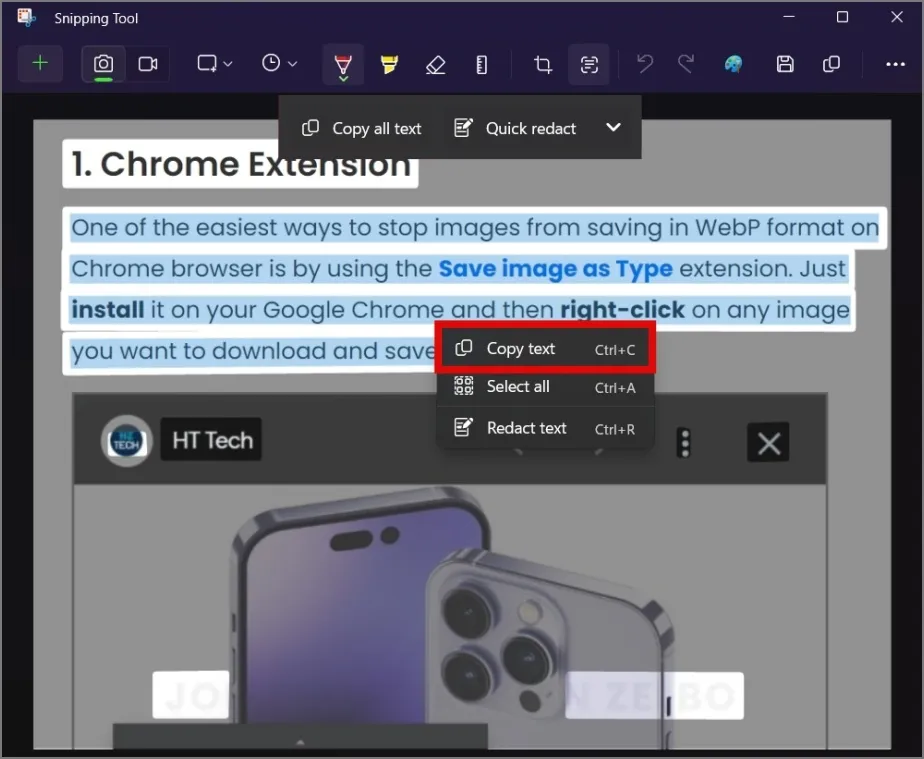
Vložte text do textového editoru, jako je Poznámkový blok, Word nebo Dokumenty Google. Uvidíte, že text je správně, aniž by došlo k nesprávnému umístění znaků.
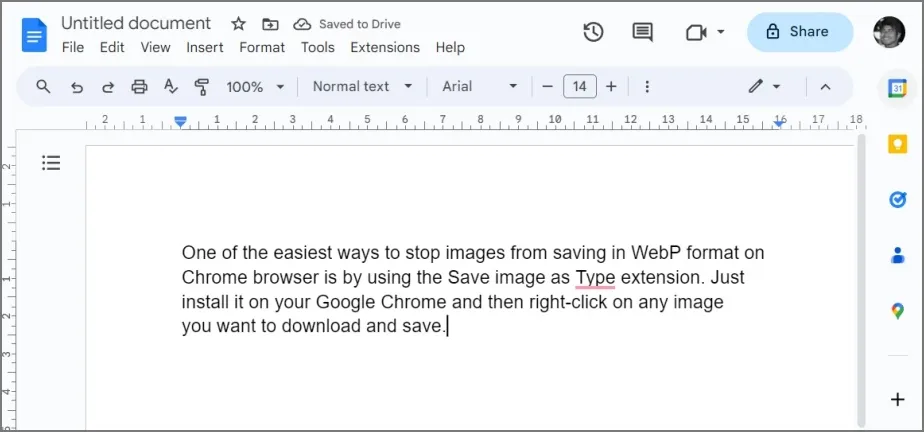
Je docela úžasné, jak nástroj Snipping Tool dokázal extrahovat text vodoznaku, který byl sotva viditelný. Pokud takové obrázky máte, všimnete si toho, až když zvýrazníte veškerý text na obrázku.
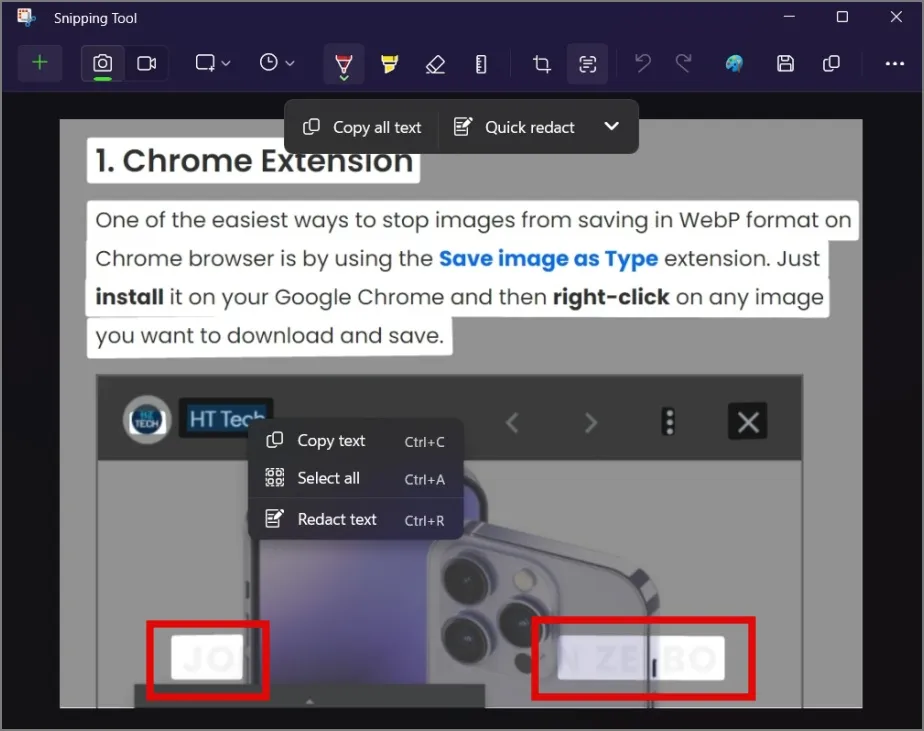
Nejčastější dotazy
1. Zkopíruje nástroj pro vystřihování také stejný textový formát?
Bohužel ne. Zkopíruje pouze text v prostém formátu bez ohledu na to, zda je text ve formátu tabulky nebo má různé barvy, styly nebo velikosti.
2. Mohu použít nástroj pro vystřihování k extrahování textu z videí YouTube?
Ano, pozastavit video a pořídit snímek obrazovky. Později můžete obrázek otevřít pomocí nástroje pro vystřižení a odtud můžete extrahovat text.
Přeměna obrázků na slova
I když je k dispozici řada OCR aplikací a webových nástrojů, tato funkce zabudovaná přímo do nástroje Snipping Tool eliminuje potřebu aplikací třetích stran. Postupem času společnost Microsoft rozšířila funkčnost nástroje Snipping Tool nad rámec původních možností pořizování snímků obrazovky.
Věděli jste například, že můžete použít nástroj Snipping Tool pro nahrávání obrazovky?
Napsat komentář